Ventoy 是国人开放的免费开源,多合一U启动盘制作工具,支持 Windows 与 Linux等系统。它最大的优势,你可以一次性拷贝很多个不同类型不同操作系统的 ISO 镜像文件到 U 盘里,启动时 Ventoy 就会显示出对应的菜单来供你选择,轻松打造出自己的终极启动盘。如下图
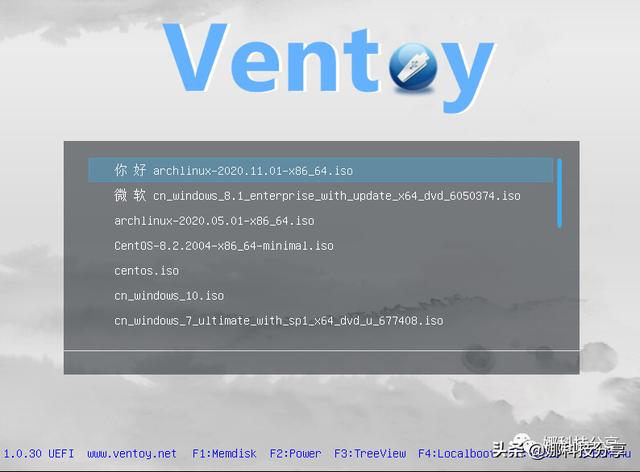
特色 1:能利用 U 盘全部容量,不浪费空间!占用空间小!
一般常见的安装盘制作工具,比如 Rufus、ISO to USB 等工具,都是将一个镜像写入整个 U 盘的,换句话说,即便你的 U 盘有 256 GB,而镜像文件只是 4 GB,在制作成引导盘之后,它也会占用所有空间,你无法再往 U 盘里面存放任何文件。
而 Ventoy 的优点在于,当使用它来制作的启动盘之后,这个 U 盘依然还能当普通 U 盘使用 (可以正常拷贝读写文件),而且磁盘格式支持 exFAT、NTFS、ext3/ext4、 能让你完全利用好磁盘的全部容量,不浪费!
特色 2:操作简单!只要将镜像拷进 U 盘就能使用
使用 Ventoy 制作完启动,只需从网上或者MSDN去下载操作系统的 ISO 镜像文件,把它拷贝到 Ventoy 的 U 盘里面即可(中文目录可不行),还可以使用各大PE软件生成的ISO文件,这样你就能使用多个PE系统了。每次增加/移除系统均不需要重新格式化。
Ventoy 会自动扫描 U 盘里的 .iso 文件,并自动识别出它是什么系统,然后帮你建立对应的启动引导菜单!
这就是 Ventoy 的启动界面了,可以通过方向键选择需要启动的镜像文件,回车选中,非常简单易懂。如下图
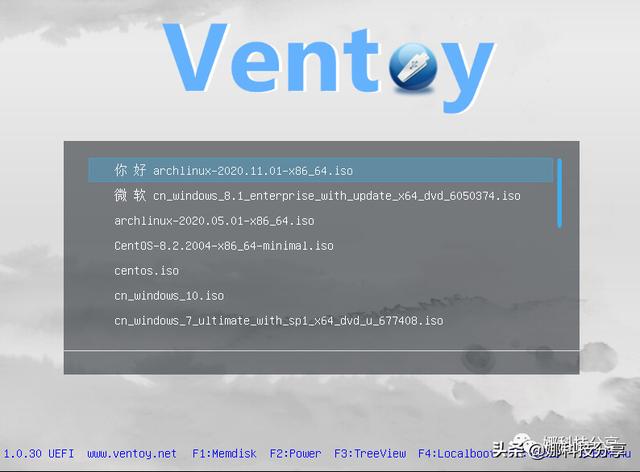
Ventoy 目前支持的系统超过 720+ ,其中包括主流的 Windows 10/8.1/8/7、WinPE (各大PE工具生成的ISO文件)、 Windows Server 2019/2016/2012、Ubuntu、CentOS、Debian、RHEL、Deepin等等,而且还在不断增加中,具体可参考官网详细数据。
Ventoy 目前提供了 Windows 和 Linux 两大平台版本的制作工具,以 Windows 为例子。下载 Ventoy 的安装包解压,获得 Ventoy2Disk.exe 文件。双击启动它,就能打开 Ventoy 的制作器界面了, 如图所示。
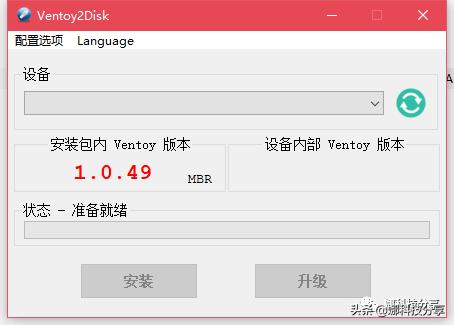
插入你的 U 盘并选择正确的盘符,然后点击 “安装” 按钮即可(请先保存好U盘里的数据以免遗失)。
拷贝 ISO 文件
Ventoy 安装完成之后,你只需要把系统镜像文件 .iso 拷贝到这个分区里面即可。
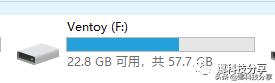
你可以随意把 ISO 文件放在根目录或任意子目录下。Ventoy 会自动扫描找出 U 盘里所有的 ISO 文件,并按照字母排序之后显示在菜单中。但必须注意的是,.iso 文件的路径中 (包括目录、子目录和文件名) 均不能包含中文或者空格!
多系统启动 - 菜单选择
U 盘插到电脑上按 DEL / F1 / F8 进入主板选项 U 盘启动 (不同机器按键不相同),即可顺利显示出菜单了!在菜单中选择某一个系统后,就能进入它原本的安装流程了。你也可以使用 Parallels Desktop 或者 VMWare 虚拟机验证一下你的启动盘所有的系统是否都能正常进入安装流程。
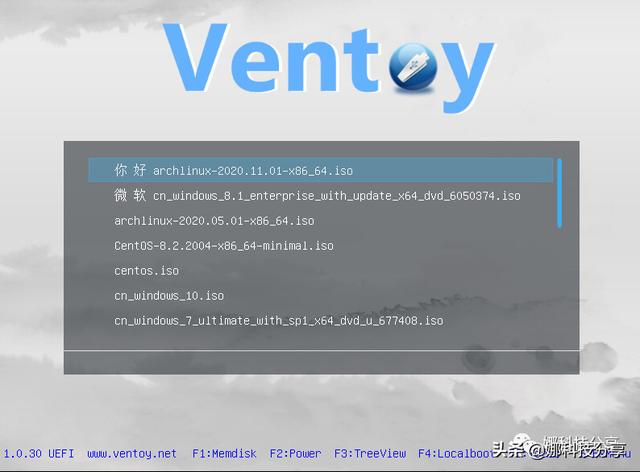
另外,由于 Ventoy 是基于 Grub2 为基础开发的,因此它也能使用 Grub2 的主题。如果你喜欢折腾,也能编辑 grub.cfg 文件来修改菜单的样式。
总结
以前的我给别人装系统的时候,总是带着各种各样的 U 盘,形态容量各异,但都有一个共同点:都被我做成了启动盘。平时需要用到其中一块时,经常会忘记它们各自所对应的系统,我甚至准备为它们贴上标签表明系统,体验感甚是差劲,也给自己带来了很多工作量。
就我目前的使用体验来说,Ventoy 完完全全满足了我的需求。虽然不支持 mac 的缺点对我完全没有影响。平时会折腾折腾系统,因此多个启动盘对我来说必不可少,备份系统中的个人配置又需要一个单独的 U 盘,而现今只需要一块大容量 U 盘就全部搞定了。